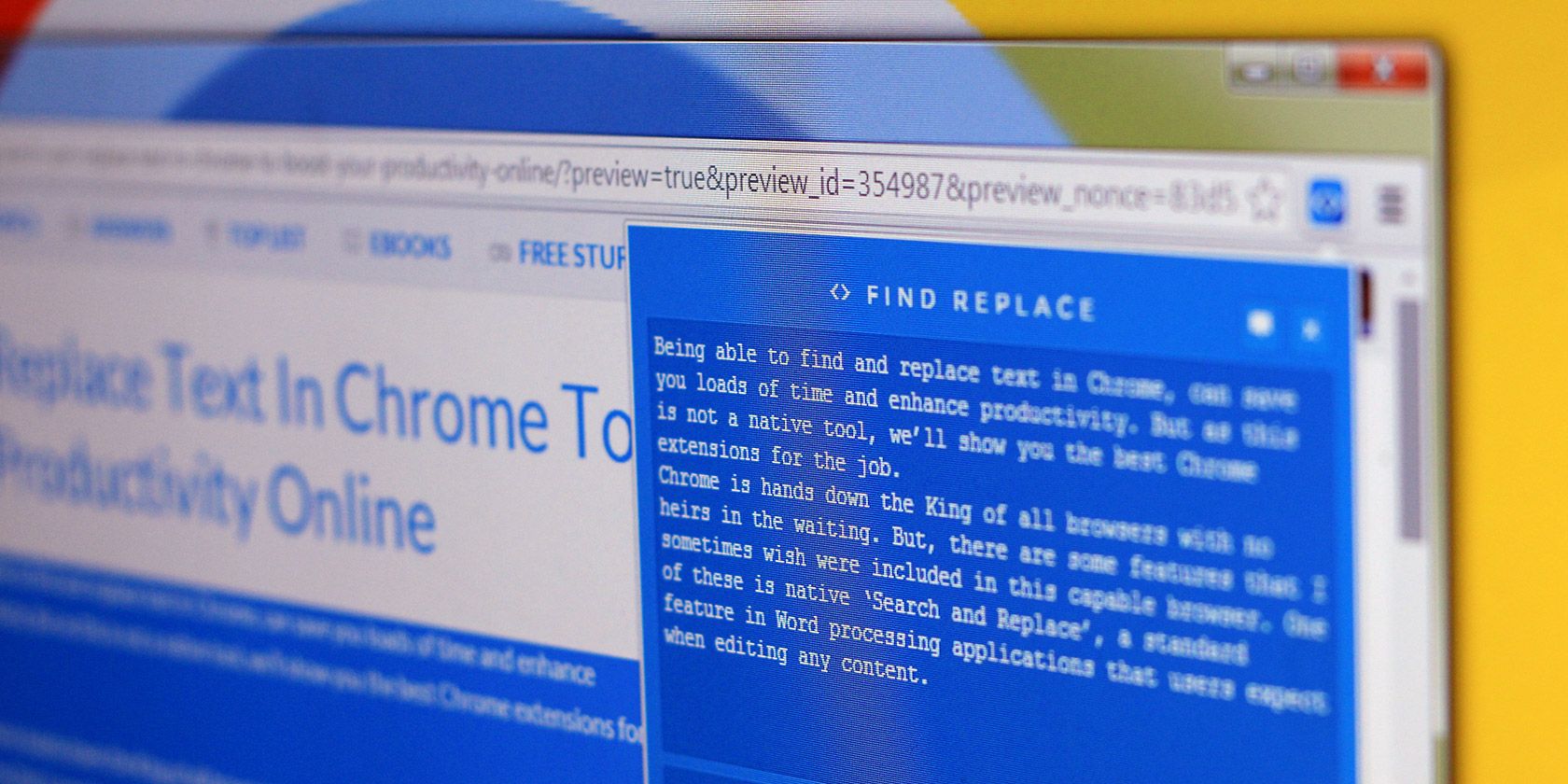پیدا کردن و جایگزینی متن در کروم یا فایرفاکس، می تواند در زمان شما صرفه جویی کند و بهره وری را افزایش دهد. در اینجا یک افزونه برای کمک وجود دارد.
یافتن و جایگزینی متن در کروم و فایرفاکس می تواند در زمان شما صرفه جویی کند و بهره وری را افزایش دهد. اما از آنجایی که این یک قابلیت بومی نیست، افزونهای را به شما نشان میدهیم که کار را در کروم، مرورگرهای مبتنی بر کروم و فایرفاکس انجام میدهد.
با فشار دادن Ctrl + F در ویندوز یا Cmd + F در مک می توانید متن را در هر دوی این مرورگرها پیدا کنید. با این حال، اگر می خواهید کلمه ای را که جستجو کرده اید جایگزین کنید، باید این کار را به صورت دستی انجام دهید. اینجاست که افزونه Find & Replace مفید است.
قبل از پرداختن به جزئیات نحوه استفاده از این برنامه افزودنی، بیایید ببینیم چرا ممکن است بخواهید متن را در مرورگر خود پیدا کرده و جایگزین کنید.
زمانی که نیاز به یافتن و جایگزینی متن در مرورگر خود دارید
چند موقعیت وجود دارد که در آنها یک ویژگی برای یافتن و جایگزینی متن بسیار مفید است:
- کاراکترهای عجیب و غریب در کدها: گاهی اوقات این اتفاق در سیستم های مدیریت محتوا یا به اختصار CMS بلافاصله پس از ارتقا رخ می دهد. شما ممکن است با شخصیت های عجیب و غریب مانند “، “، یا ?? پایان دهید. ما مطمئن هستیم که میتوانید عذاب را برای تعویض دستی هر رویداد تصور کنید.
- تغییر نام یک کلمه: گاهی اوقات ممکن است بخواهید نام کلمه ای را که چندین بار در کل پست وبلاگ، پست انجمن یا ایمیل وجود دارد تغییر نام دهید. به عنوان مثال، می توانید تصمیم بگیرید از مترادفی استفاده کنید که بهتر به نظر می رسد یا معنی را واضح تر نشان می دهد.
- رفع اشتباه تایپی: همچنین ممکن است متوجه شوید که یک کلمه را اشتباه نوشته اید و چندین بار در پست وبلاگ، پست انجمن یا ایمیل شما تکرار می شود.
اینها فقط چند نمونه هستند، اما ممکن است موارد بسیار بیشتری وجود داشته باشد که یک ویژگی Find-and-Replace در مرورگر مفید باشد. همیشه میتوانید محتوا را در واژهپرداز خود جایگذاری کنید، آن را تعمیر کنید و دوباره در فیلد ورودی کروم یا فایرفاکس بچسبانید، اما آیا واقعاً جالب نیست اگر بتوانید این کار را مستقیماً از مرورگر انجام دهید؟
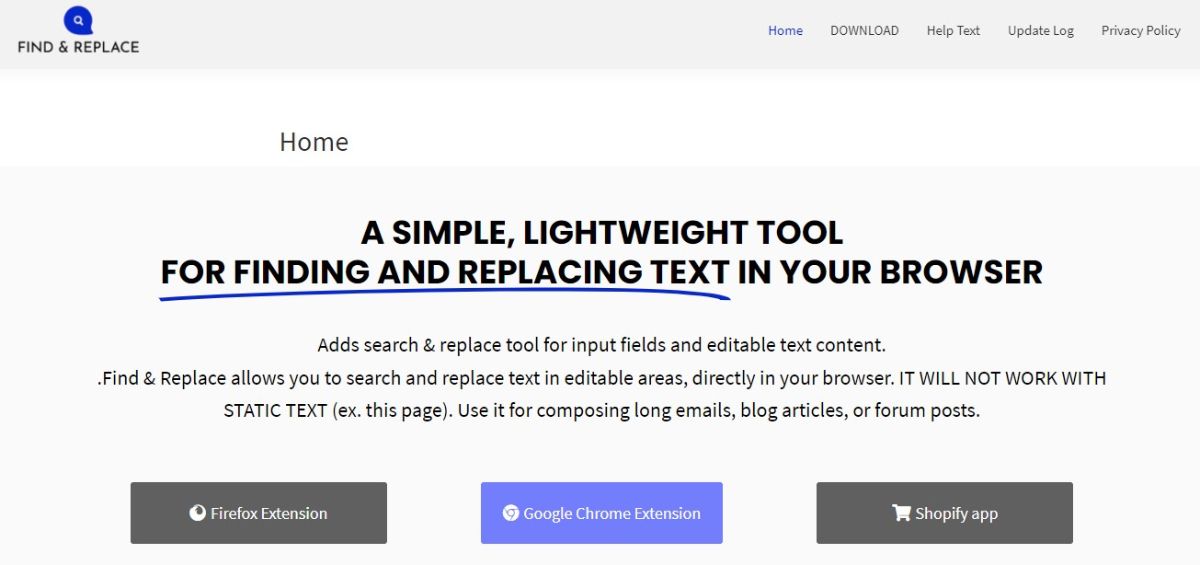
بنابراین، اجازه دهید این افزونه Find & Replace را بررسی کنیم که برای Chrome، مرورگرهای مبتنی بر کروم و فایرفاکس در دسترس است، که یافتن و جایگزینی کار را بسیار سریع و آسان می کند.
نحوه استفاده از افزونه Find & Replace در کروم و فایرفاکس
ابتدا باید افزونه Find & Replace را به مرورگر خود اضافه کنید. این برای کروم و فایرفاکس موجود است و تقریباً می توانید آن را روی هر مرورگر مبتنی بر کروم نصب کنید.
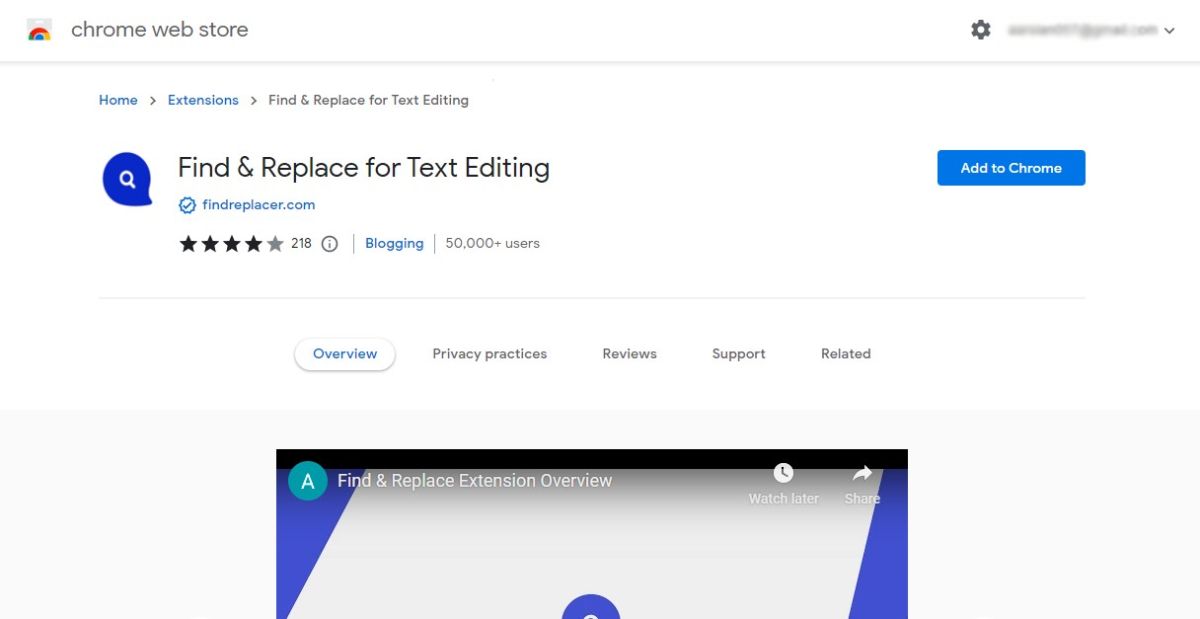
اگر مطمئن نیستید، میتوانید این راهنما را در مورد نحوه یافتن، نصب و مدیریت برنامههای افزودنی در مرورگرهای Chrome و Chrome بررسی کنید. این ایده برای نصب افزونه ها در فایرفاکس تقریباً یکسان است.
این برنامه افزودنی با سرویسهایی کار نمیکند که در آن ویژگی یافتن و جایگزینی را در آن سرویس دریافت میکنید. برخی از نمونه ها عبارتند از Google Docs و WordPress. در Google Docs، برای دسترسی به این ویژگی، می توانید Ctrl + H را فشار دهید. در حالی که در وردپرس هستید، گزینه های زیادی از طریق ابزار ویرایشگر پیشرفته یا افزونه های دیگر مانند Better Find and Replace دارید.
پس از نصب افزونه، به صفحه ای که متن خود را دارید بروید و میانبر Ctrl + Shift + F را در ویندوز یا Cmd + Shift + F در مک را فشار دهید تا به برنامه افزودنی دسترسی پیدا کنید. اکنون به سادگی کلمه ای را که می خواهید جایگزین کنید در قسمت Find وارد کنید و کلمه ای را که می خواهید جایگزین کنید در قسمت Replace With تایپ کنید. همچنین تعدادی فیلتر برای اصلاح جستجوی خود دریافت می کنید.
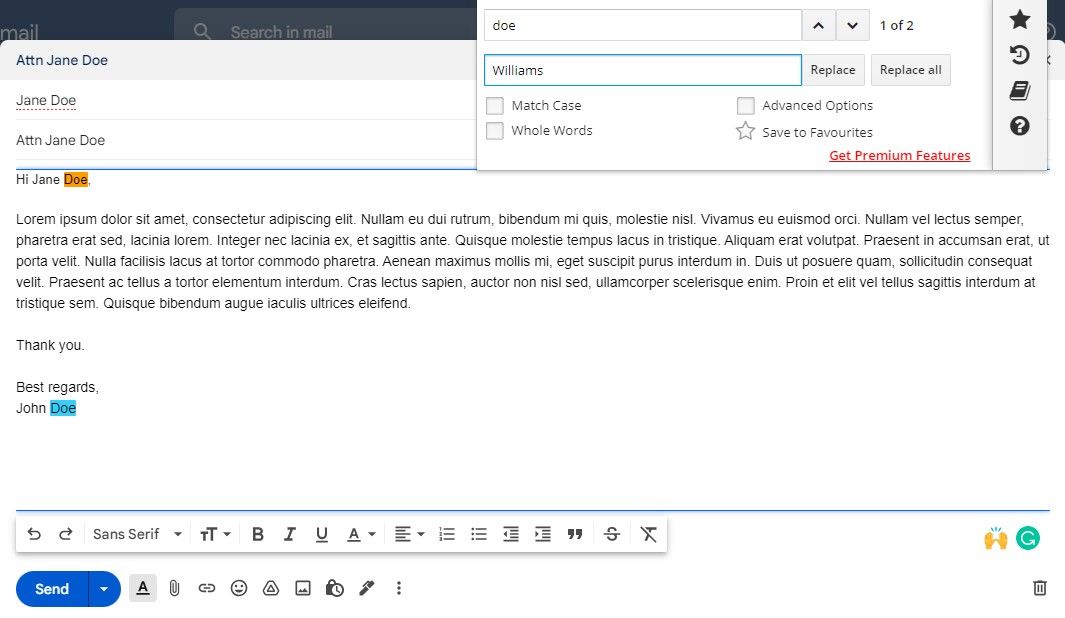
پس از پیکربندی همه گزینه ها، جایگزین را فشار دهید تا تنها اولین کلمه برجسته شده جایگزین شود یا جایگزینی همه را فشار دهید تا جایگزینی در سراسر سند انجام شود. خودشه. خیلی سریع و آسان، درست است؟
دانلود: Find & Replace for Chrome | فایرفاکس (رایگان)
راه های دیگری برای جستجو و جایگزینی در کروم و فایرفاکس وجود دارد
البته همانطور که در بالا ذکر شد، اگر نمی خواهید از افزونه استفاده کنید، همیشه Ctrl + F و چسباندن دستی در هر جایگزین وجود دارد. اگرچه این خسته کننده است.
علاوه بر این افزونه که به شما امکان جستجو و جایگزینی متن در کروم و فایرفاکس را میدهد، روشهای دیگری نیز برای انجام این کار در هنگام استفاده از برنامههای وب خاص وجود دارد که در یادداشت بالا توضیح داده شد. به عنوان مثال، اگر صاحب یک وبلاگ وردپرس خود میزبان هستید، چندین افزونه رایگان وجود دارد که جستجو و جایگزینی را ارائه می دهند. و Google Docs و Microsoft Word آنلاین این ویژگی را در خود دارند.